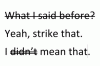Microsoft Outlook에서 일정을 공유하면 네트워크에 있는 다른 사람들과 일정과 정보를 공유할 수 있는 훌륭한 도구입니다. Microsoft Outlook이나 호환 프로그램을 사용하는 사람들은 동료, 가족 또는 친구의 일정과 일정을 쉽게 볼 수 있습니다. 캘린더를 공유할 때 다른 권한을 부여할 수도 있습니다. 이렇게 하면 사람들이 일정을 변경하거나 약속이나 회의를 예약하고 정보를 볼 수 있습니다.
1 단계
Microsoft Outlook 프로그램을 엽니다. 화면 왼쪽 하단의 "캘린더" 버튼을 클릭합니다. 상단 도구 모음으로 이동하여 "이동" 탭을 클릭하여 이 옵션을 사용할 수도 있습니다. 아래로 스크롤하여 거기에서 "캘린더" 옵션을 선택하십시오.
오늘의 비디오
2 단계
화면 왼쪽으로 이동하여 "내 캘린더" 상자 아래에 있는 "내 캘린더 공유" 링크를 클릭하십시오. "내 캘린더 공유" 상자가 나타납니다. 캘린더를 공유할 사람의 이름을 선택해야 합니다. 이렇게 하려면 "이름"이라고 표시된 상자로 이동하여 사람의 이름을 입력한 다음 "확인"을 클릭합니다. 그 사람이 네트워크에 있는 경우 해당 정보가 목록에 표시되어야 합니다. 그녀가 네트워크에 없는 경우 그 시점에서 그녀의 이메일 주소와 기타 연락처 정보를 입력할 수 있습니다. 연락처 목록에 그 사람의 이메일 주소가 있는 한 캘린더를 공유할 수 있습니다.
3단계
캘린더를 보는 사람에게 부여할 권한을 선택합니다. 보는 사람이 "보기 전용" 옵션을 갖도록 캘린더를 공유할 수 있습니다. 이것은 그녀가 당신의 캘린더에 무슨 일이 일어나고 있는지 볼 수는 있지만 수정할 수는 없다는 것을 의미합니다. 또는 그녀를 편집자로 선택하여 그녀가 귀하를 대신하여 회의를 보고, 변경하고, 예약하도록 할 수 있습니다. 이것은 가족 및/또는 동료에게 좋은 기능입니다.
4단계
캘린더를 공유하는 사람에게 어떤 권한을 부여할지 결정했으면 "적용" 옵션을 선택하십시오. "적용"을 누르면 권한이 부여되고 캘린더 이름이 화면 왼쪽에 나타납니다. 그는 링크를 클릭하여 자신의 캘린더와 나란히 귀하의 캘린더를 볼 수 있습니다. 이 기능은 회의나 이벤트를 계획할 때 유용합니다.
5단계
"확인" 버튼을 선택하여 공유 일정 프로세스를 완료합니다. 권한을 변경하거나 공유 캘린더에서 누군가를 제거하려면 "내 캘린더 공유" 옵션으로 돌아가서 더 이상 캘린더를 공유하고 싶지 않은 사람의 이름을 제거하십시오. 새 권한을 반영하도록 옵션을 변경합니다.
필요한 것
컴퓨터
마이크로소프트 아웃룩 프로그램
회의 또는 정보
경고
권한을 부여한 후 "적용" 버튼을 누르는 것을 잊어버리면 변경 사항이 저장되지 않습니다.